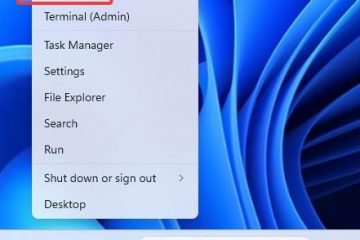Deseja alterar ou atualizar o atributo”Data de modificação”? Este artigo mostra como alterar o atributo Data de modificação de qualquer arquivo no Windows.
Para cada arquivo, o Windows tem três atributos de data e hora. Eles são a data e hora de criação, modificação e acesso, que mostram quando o arquivo foi criado, modificado pela última vez e aberto pela última vez, respectivamente. Como você pode imaginar, os três atributos são bastante autoexplicativos.
Todos esses três atributos de data e hora são totalmente gerenciados pelo Windows. Isso significa que o Windows não fornece opções nativas para alterar os atributos de data e hora de qualquer arquivo. Por exemplo, se você abrir a janela de propriedades de um arquivo, verá nenhuma opção para alterar os atributos de data ou hora.
No entanto, pode haver momentos em que você precise alterar a data modificada de um arquivo. Por exemplo, talvez você queira que o D ate Modified atributo para ser o mesmo que o atributo Created por motivos de classificação e gerenciamento de arquivo.
O bom é que é muito fácil alterar o atributo”Data de modificação”de qualquer arquivo. Bastam alguns cliques. Deixe-me mostrar como fazer isso em etapas simples.
Como alterar a data de modificação de um arquivo
Usaremos um software gratuito e portátil chamado BulkFileChanger da Nirsoft. Ele permite que você altere os dados modificados de qualquer arquivo com apenas alguns cliques. Deixe-me mostrar como.
Obtenha o BulkFileChanger da Nirsoft.Extraia o arquivo ZIP para uma pasta.Abra o arquivo EXE.Clique no ícone”Abrir arquivo”.Selecione o arquivo e clique em”Abrir.”Selecione o arquivo no aplicativo.Clique no ícone”Alterar hora/atributos”.Desmarque a caixa de seleção”A hora é especificada em GMT”.”botão. Com isso, você alterou a data de modificação de um arquivo.
Faça o download do BulkFileChanger: https://www.nirsoft.net/utils/bulk_file_changer.html
Etapas com mais detalhes:
Primeiro, acesse o site da Nirsoft e baixe o BulkFileChanger software. Ele estará no formato de arquivo ZIP. Após o download, extraia o arquivo ZIP para uma nova pasta.
Abra a pasta extraída e clique duas vezes no arquivo EXE. Esta ação abrirá o Bulk File Changer aplicativo.
Depois de abri-lo, clique em k o ícone”Abrir arquivos”na barra superior, selecione o arquivo e clique no botão”Abrir”. Você também pode arrastar e soltar o arquivo no aplicativo.
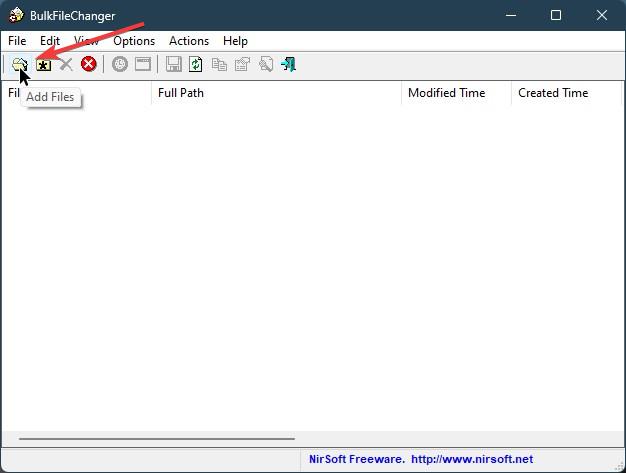
Depois de adicionar o arquivo, clique no ícone”Alterar hora/atributos”na barra superior.
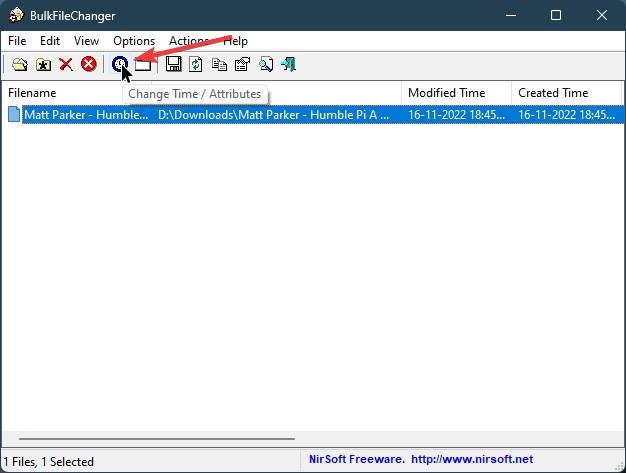
Em seguida, desmarque a caixa de seleção”Hora especificada em GMT”. Se você não desmarcar esta opção, o aplicativo compensará qualquer horário definido usando o aplicativo de acordo com o GMT.
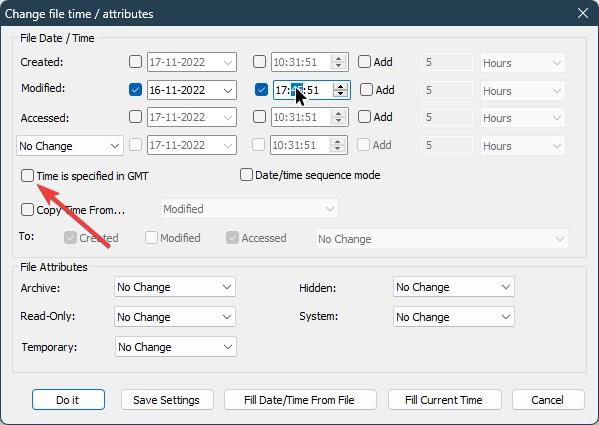
Selecione as caixas de seleção ao lado dos campos de data e hora ao lado do título”Modificado”. Depois disso, altere a hora e a data conforme necessário.
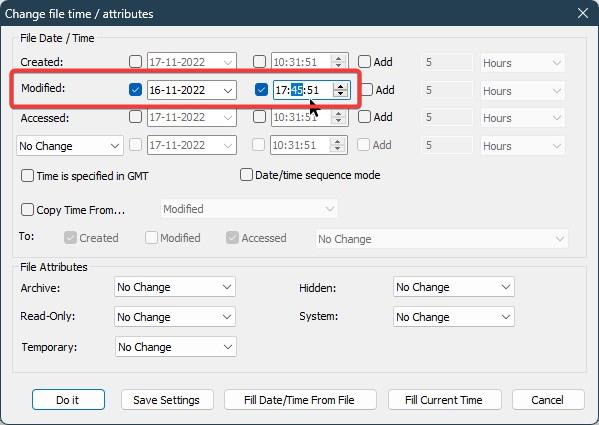
Se você deseja definir a hora atual como a hora modificada, clique no botão”Preencher hora atual”tton.
Depois de concluído, clique no botão”Do it”. Esta ação aplica a data de modificação alterada ao arquivo.
Você pode fechar o aplicativo.
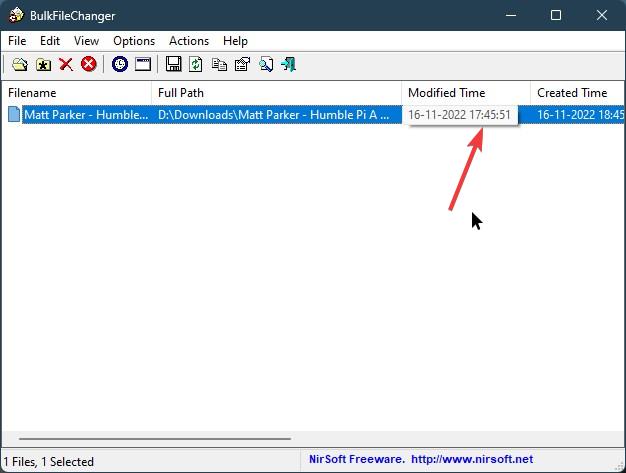
Se você abrir o File Explorer, ele mostrará a data e hora de modificação alteradas nas propriedades do arquivo.
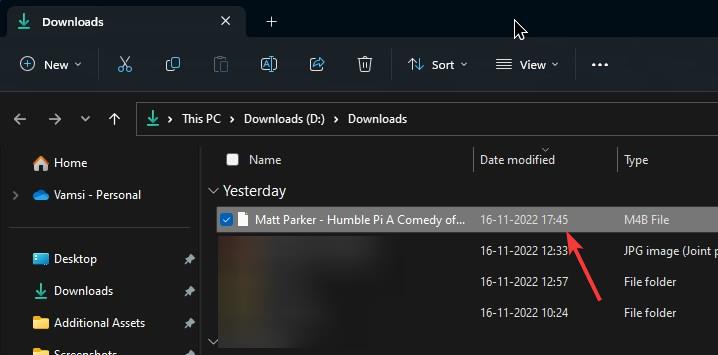
—
Isso é tudo. É muito simples alterar a data e hora de modificação de qualquer arquivo no Windows.
Espero que este guia simples e fácil de instruções do Windows tenha ajudado você.
Se você estiver travado ou precisar de ajuda, envie um e-mail e tentarei ajudar o máximo possível.